Навигация
Edit/Copy as Bitmap
2.3.6 Edit/Copy as Bitmap
Команда предназначена для копирования растрового изображения элементов в Буфер обмена. Вы можете использовать эти изображения в текстовых процессорах или программах обработки изображений.
Чтобы скопировать растровое изображение элементов необходимо:
а) выбрать Edit/Copy as Bitmap (курсор изменится на crosshair),
б) нажать и удерживать кнопку мыши перемещая курсор, чтобы сформировать прямоугольник, включающий необходимые для копирования элементы,
в) отпустить кнопку мыши.
2.3.7 Edit/Show Clipboard
Команда отображает содержание Буфера обмена. Буфер обмена - временное место хранения для компонентов или текста, которые Вы хотите поместить позже в другом месте в схеме. Вы можете также использовать Буфер обмена, чтобы передать информацию от Electronics workbench к другой прикладной программе. Буфер обмена может содержать графику (компоненты или схемы) и текст. Если активное окно не может содержать тип информации, которая находится на Буфере обмена, или если Буфер обмена пуст, команда Edit/Paste будет не доступна. Например, если Буфер обмена содержит компоненты, а текущим является окно описания, команда Paste будет недоступна. Чтобы закрыть Буфер обмена, дважды щелкните меню Control(Windows).
2.4 Меню Circut
М
еню
Circut
позволяет
осуществить
операции работы
с цепями.
Рисунок 4 – Внешний вид меню Circut
2.4.1 Circuit/Rotate
Операцию также можно вызвать одновременным нажатием клавиш CTRL+R
Команда позволяет вращать выбранные компоненты на 90 градусов по часовой стрелке. Текст, связанный с компонентом (метки, значения и информация о модели), может быть повторно установлен, но при выполнении команды не вращается. В случае необходимости, провода, приложенные к компоненту перенаправляются автоматически. Когда Вы вращаете амперметр и вольтметр, вращаются только их терминалы.
2.4.2 Circuit/Flip Vertical
Команда зеркально отражает выбранную схему по вертикали в окне схемы. Обратите внимание, любые провода, приложенные к зеркально отражаемому компоненту перенаправляются по мере необходимости. Текст, связанный с компонентом (метки, значения и информация о модели), может быть повторно установлен, но не отражается.
2.4.3 Circuit/Flip Horizontal
Команда зеркально отражает выбранную схему по горизонтали в окне схемы. Любые провода, приложенные к зеркально отражаемому компоненту перенаправляются по мере необходимости. Текст, связанный с компонентом (метки, значения и информация о модели), может быть повторно установлен, но не отражается.
2.4.4 Circuit/Component Properties
Команда предназначена для изменения свойств выбранного компонента. Также выводится при двойном нажатии на компоненте. При вызове с помощью всплывающего меню, после нажатия правой кнопкой мыши, назначаются заданные по умолчанию свойства для всех выбранных компонентов, впоследствии используемых в этой схеме. Это не воздействует на уже размещенные компоненты.
При выполнении команды открывается диалоговое окно Circuit/Component Properties, закладки которого зависят от типа выбранного компонента.
Возможны следующие типы закладок:
- Label,
- Value,
- Models,
- Schematic Options,
- Fault,
- Node,
- Display,
- Analysis Setup.
2.4.4.1 Закладка Label (Свойства компонента)
Закладку также можно вызвать одновременным нажатием клавиш CTRL+L.
Используйте эту закладку, чтобы установить или заменить метку компонента и идентификатор (компоненты типа соединителей, заземлений, измерителей не имеют идентификаторов).
Если Вы вращаете или зеркально отражаете компонент, метка может быть установлена повторно. Если, в результате, провод проходит через метку, Вы можете сдвинуть метку направо, добавляя несколько пробелов перед меткой.
Чтобы вставить общую информацию в схему, введите текст в окно описания, доступное из меню Window.
Обратите внимание, идентификаторы назначаются системой уникально идентифицируя компонент. Вы можете изменять их в случае необходимости, но они должны оставаться уникальными. Идентификаторы не могут быть удалены.
2.4.4.2 Value Tab (Свойства компонента)
Закладку также можно вызвать одновременным нажатием клавиш CTRL+U.
Поля на этой закладке различаются в зависимости от компонента.
2.4.4.3 Закладка Models (Свойства компонента)
Закладку также можно вызвать одновременным нажатием клавиш CTRL+М.
Используйте эту закладку, чтобы выбрать модель, используемую для компонента и для редактирования, добавления или удаления моделей или библиотек. Компоненты по умолчанию «идеальны», что для большинства схемотехнических моделирований может быть достаточным. Однако, если вы хотите увеличить точность результатов теста, используйте «реальную» модель.
2.4.4.4 Закладка Schematic Options (Свойства компонента)
Закладка используется, чтобы установить цвет провода.
2.4.4.5 Закладка Fault (Свойства компонента)
Закладку также можно вызвать одновременным нажатием клавиш CTRL+F.
Используйте эту закладку, чтобы назначить неисправность на терминал компонента.
Leakage - помещает значение сопротивления, определенное в смежных полях, параллельно с выбранными терминалами. Это заставляет ток течь мимо терминалов вместо того, чтобы пройти их.
Short - помещает очень низкое сопротивление между двумя терминалами, так что компонент не имеет никакого измеримого эффекта на схеме.
Open - помещает очень высокое сопротивление на терминале, как будто проводное соединение на терминал было разбито.
2.4.4.6 Закладка Node (Свойства компонента)
Закладка используется для изменения свойств узла.
Node ID - назначенное системой имя узла.
Use as Testpoint - определяет, должен ли узел рассматриваться как тестовая точка.
Set Node Color - отменяет набор цветов для отдельных проводов.
Похожие работы
... кафедру для утверждения. После утверждения куратор проекта от кафедры проставляет оценку студенту. ЛИТЕРАТУРА Основная литература 1. Павлов В.Н., Ногин В.Н. Схемотехника аналоговых электронных устройств. М.: Радио и связь, 1997. 2. Ногин В.Н. Аналоговые электронные устройства. М.: Радио и связь, 1992. 304 с. 3. Остапенко Г.С. Усилительные устройства. М.: Радио и связь, 1989. 400 с. ...
... или «флоппи диск» (от английского floppy disk, что означает «гибкий диск»). 3)Оптические диски. Это современное, емкое устройство для записи и воспроизведения информации. Используют три вида оптических дисков - незаписываемые; - с однократной записью (СD-R); - перезаписываемые (СD-RW). 4. Разработка модели объекта проектирования, алгоритмов расчета, схем данн
... один почти неизвестный в России, но достаточно мощный и популярный в мире продукт - Visula компании Zuken. Продукты этой компании обеспечивают сквозной цикл проектирования и предлагают мощные средства моделирования и синтеза программируемой логики с последующей разработкой печатной платы. Здесь имеется стандартный набор инструментария, а также собственные средства авторазмещения и автотрассировки ...
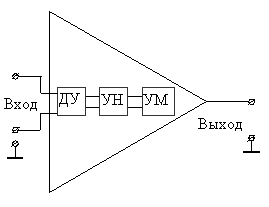

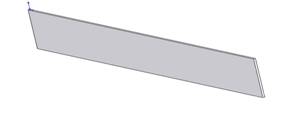


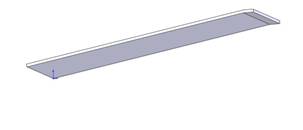

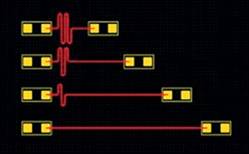


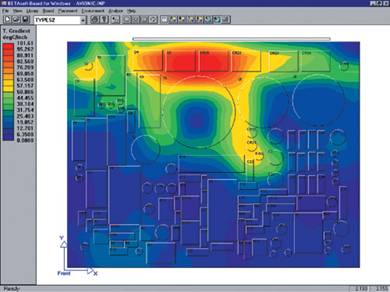
0 комментариев